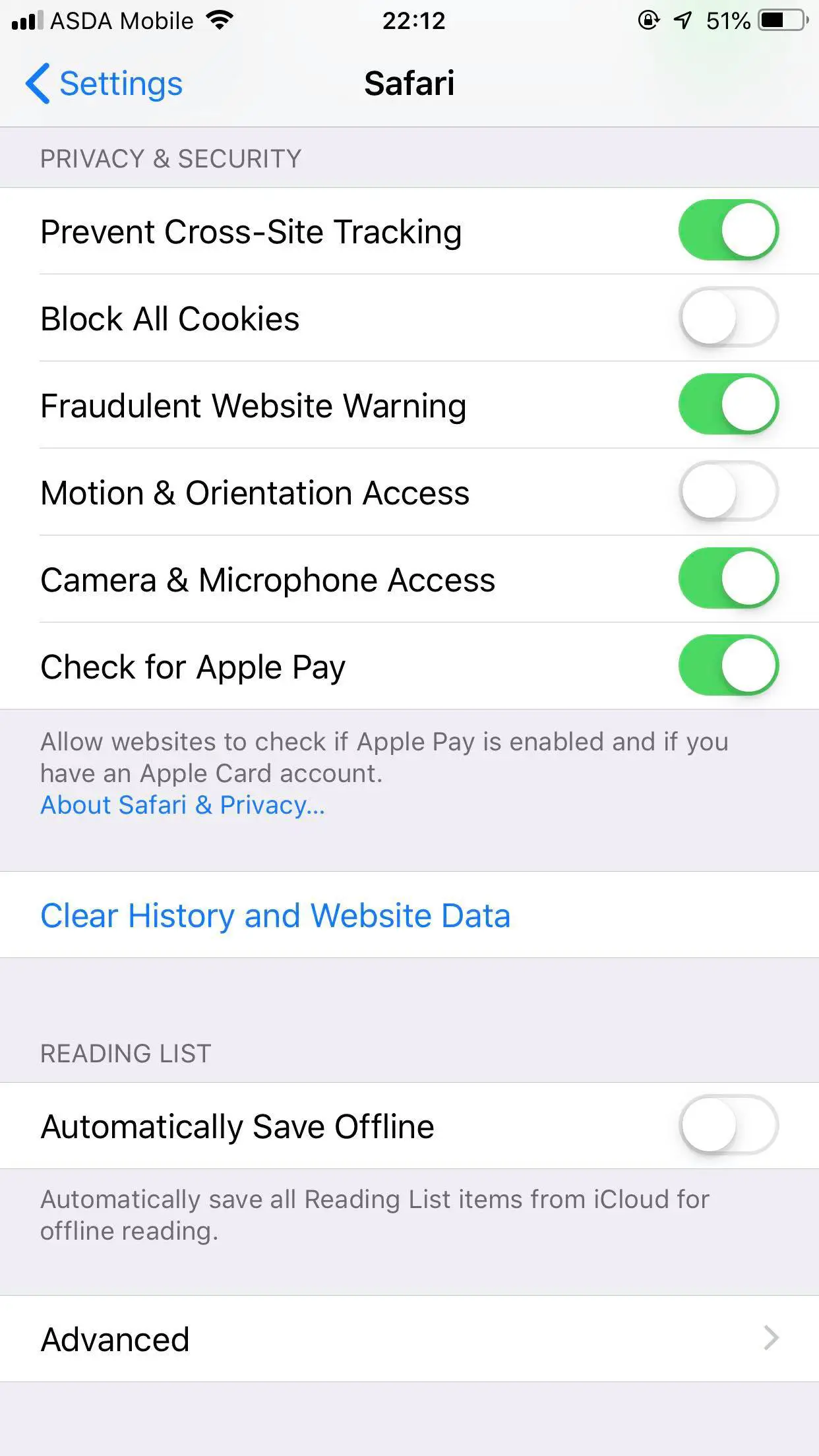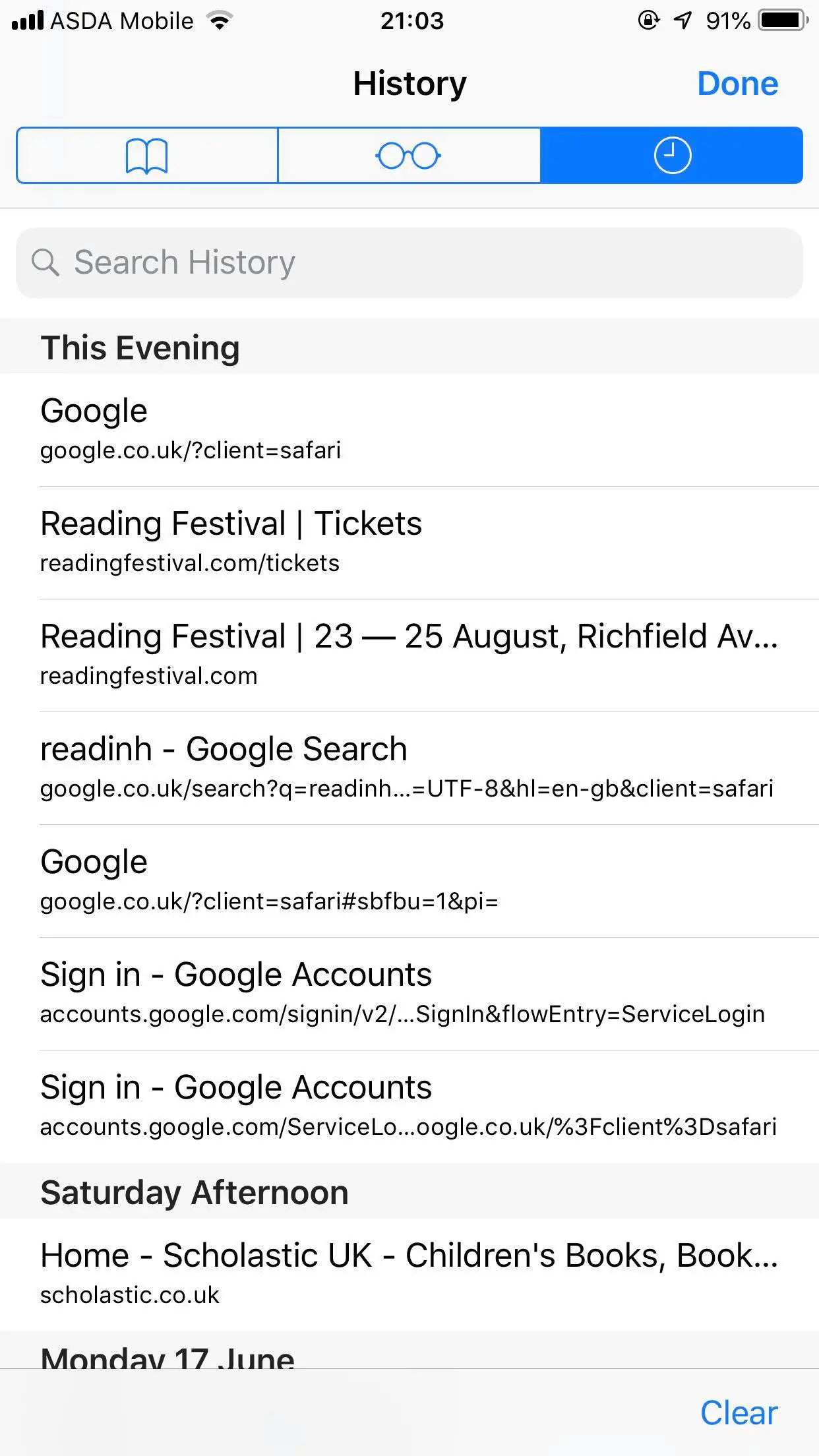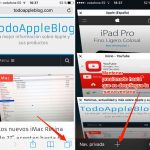Tabla de contenidos
La navegación por Internet en cualquier dispositivo de Apple como el iPhone, iPad y Mac Book es tan suave como podría ser. Puedes navegar por todas las páginas web siempre y cuando no haya restricciones. La página web funciona bien, las imágenes funcionan bien, y no hay ningún problema aparente.
Sin embargo, al desplazarse hacia abajo, el navegador Safari se atasca y todo se congela. Has empezado a preguntarte qué acaba de pasar hasta que aparece un mensaje en tu pantalla que dice: «Ha ocurrido un problema con esta página web, así que ha sido recargada».
El escenario mencionado anteriormente se aplica a casi todos los usuarios de iPhone, iPad y Mac book. Significa que Safari App se bloquea en su dispositivo sin razón aparente. Hay dos razones que pueden explicar por qué sucede esto; 1: Podría ser que la página web se haya vuelto repentinamente irresponsable. 2: Podría ser su dispositivo o aplicación debido a la cual ha ocurrido este problema.
Hay muy pocos sitios web que no funcionan bien en los dispositivos de Apple en comparación con los dispositivos que funcionan en el sistema operativo Windows. Estos sitios web son muy limitados en número, y por lo tanto raramente aparece el mensaje «Ocurrió un problema con esta página web, por lo que fue recargada». Por lo tanto, esto deja al usuario con la segunda opción que es el dispositivo o aplicación defectuosa.
Ahora bien, si usted es uno de los usuarios que con frecuencia se encuentra con este mismo problema, entonces puede que tenga que buscar soluciones para solucionarlo. No te preocupes, no estás solo en esto, y además, no es un problema que no pueda ser resuelto. A continuación se menciona una explicación simplificada de cómo se puede solucionar este problema a través de diferentes métodos. Léalos, compréndalos y aplíquelos para deshacerse de este problema.
Apagar la aplicación
Si este problema te ocurre de repente, es probable que tu Safari App haya sido irresponsable. Para solucionar este problema, simplemente apague la aplicación Safari y vuelva a abrirla. Para apagar la Safari App:
1. Toca dos veces el botón de inicio y luego pasa la aplicación de Safari.
2. Una vez que se apague, vuelva a abrirlo tocando el icono de Safari en su iPhone/iPad.
3. Recargará automáticamente la página web que estabas navegando sólo si no estaba abierta en el Modo de Navegación Privada.
Además, también puedes apagar todas las aplicaciones en ejecución de tu dispositivo junto con la aplicación Safari. Simplemente pasa el dedo por todas las aplicaciones una por una para cerrarlas. La razón para cerrar todas las aplicaciones es asegurarte de que ninguna de ellas esté afectando el rendimiento de tu teléfono, lo que podría afectar a Safari.
Borrar el historial de la web
Existe la posibilidad de que Safari vaya lento si sigues navegando por la web sin limpiar el historial web regularmente. Una aplicación ralentizada puede entonces afectar el rendimiento, lo que puede provocar el mensaje, «Ocurrió un problema con esta página web, por lo que fue recargada». Además, la presencia de demasiados sitios web en el historial de Safari también puede infligir errores en la aplicación que pueden causar problemas como ese.
Una solución sencilla para abordar este problema es limpiar su historial web. No tienes que hacerlo diariamente/semanal pero limpiarlo mensualmente es una buena idea. Si no sabes cómo hacerlo, simplemente sigue los pasos que se dan a continuación.
1. Ve a los ajustes de tu iPhone/iPad.
2. Desplácese hacia abajo y toque la opción Safari.
3. Ahora desplácese hasta el final de la pantalla y localice la opción Borrar historial y datos de la página web. Toca en ella.
4. Una vez hecho, abre tu Safari y navega por 10-15 sitios web diferentes con el propósito de probar.
Clear Cache
Al igual que el historial de la web, Safari también puede verse afectado por el caché. Limpiar el historial web suele solucionar el problema, pero si no lo hace, es posible que tengas que profundizar para solucionarlo. A continuación te explicamos cómo puedes hacerlo.
1. Ve a los ajustes de tu iPhone/iPad.
2. Desplácese hacia abajo y toque la opción Safari.
3. Ahora desplácese hacia abajo hasta el final de la pantalla y localice la opción Avanzado y pulse sobre ella.
4. Ahora toca la opción Datos de la página web . 5. Desplácese hacia abajo y toque la opción Eliminar todos los datos del sitio web.
5. Pulse sobre Quitar Ahora para proceder.
Ajustar el JavaScript
JavaScript también tiene un papel en la aplicación Safari. Comprender cómo funciona es un proceso largo, pero puedes apagarlo/encenderlo para resolver este problema. Así es como puedes hacerlo.
1. Ve a los ajustes de tu iPhone/iPad.
2. Desplácese hacia abajo y pulse la opción Safari .
3. Ahora desplácese hacia abajo hasta el final de la pantalla y localice la opción Avanzado y pulse sobre ella.
4. Ahora localiza la opción JavaScript . Conéctela si está apagada o viceversa.
Restablecer la configuración de la red
La configuración de la red juega un papel fundamental en la navegación por Internet. Cualquier problema con la configuración de la red afectará directamente a tu navegador Safari. Por lo tanto, para solucionar este problema, sólo tienes que restablecer la configuración de red.
El restablecimiento de los ajustes de red hace que el dispositivo se olvide de la red Wi-Fi y actualiza los ajustes de red. No borra ningún dato de tu dispositivo. A continuación, te indicamos cómo puedes restablecer los ajustes de red.
1. Ve a los ajustes de tu dispositivo.
2. Pulse sobre la opción General.
3. Desplácese hacia abajo y localice la opción Reiniciar y pulse sobre ella.
4. 4. Ahora localice la opción Reset Network Settings y proporcione su clave de acceso para solicitarla.
5. Su dispositivo se reiniciará una vez que el proceso esté completo.
6. Conéctate a tu red Wi-Fi y comprueba si el problema se ha solucionado.
Desconectar de VPN
El uso de VPNs le permitirá ciertamente la privacidad y el anonimato, pero también puede hacer que pocos sitios web se caigan y por lo tanto aparecerá el mensaje «Ocurrió un problema con esta página web, así que fue Recargada».
Intenta evitar la VPN tanto como puedas, pero si no puedes vivir sin una VPN, entonces encuentra un servicio de VPN que sea rápido, efectivo y de buena reputación. Te costará algo de dinero pero resolverá el problema.
Usar una conexión a Internet diferente
A veces no es el dispositivo, la aplicación o la página web lo que provoca el problema. Bien podría ser una conexión de Internet inestable debido a la cual el problema está ocurriendo. Por ejemplo, hay muchas páginas web que no funcionan correctamente con los datos del móvil pero que funcionan bien con la conexión Wi-Fi.
Por lo tanto, si la página web se cae con frecuencia, entonces deberías intentar cambiar tu conexión a Internet. También puede reiniciar el router, ya que éste cambiará el proxy, y el problema puede resolverse.
Reiniciando el iPhone
Si nada funciona, el restablecimiento de su dispositivo se convierte en su última opción. Reiniciar el iPhone refresca las cosas que incluyen toda la aplicación también. Es imprescindible crear una copia de seguridad de iCloud para todos tus datos, ya que al reiniciar tu dispositivo se borrarán. Si no lo has creado en primer lugar, es imposible recuperar tus datos después del reinicio. A continuación te explicamos cómo puedes reiniciar tu dispositivo.
1. Ir a los ajustes .
2. Ir a la opción General .
3. Verá la opción Reset en la parte inferior de la pantalla
4. 5. Pulse la segunda opción que es Borrar todo el contenido y la configuración .
5. Espere a que se complete.
Las posibilidades de que uno de estos métodos resuelva el problema son bastante altas. Sin embargo, si ninguno de estos métodos funciona, entonces puedes probar iTunes para restaurar tu dispositivo. Además, también puedes usar otro navegador web para ver si el problema también se produce en ese navegador. Esto te dará una idea de si el problema es con la aplicación Safari o con tu dispositivo.